如何將 VHS 轉換為 DVD - 傻瓜最佳實踐(附圖)
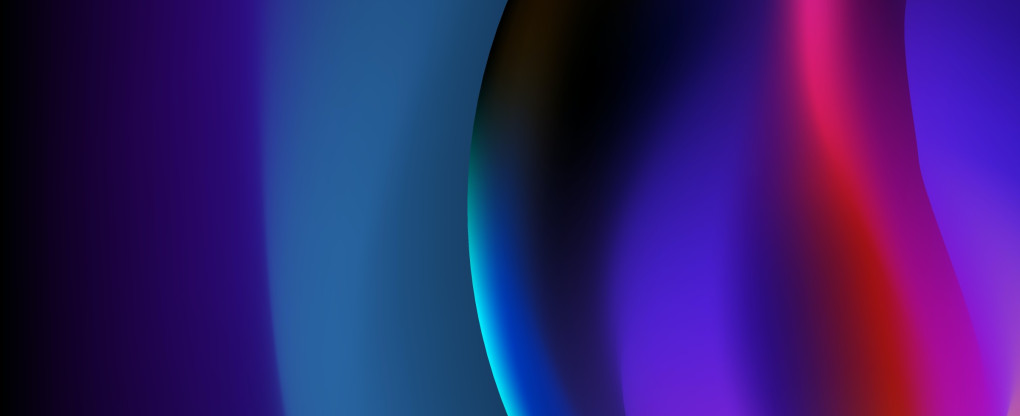
雖然 VHS 錄影帶可能看起來像變焦鏡的神秘黑盒子,但如果您出生在 2000 年代之前,您所有看電視的記憶都可能涉及 VHS 錄影帶。為了保存永恆的經典或回憶家庭時刻,您可能正在尋找一種將 VHS 轉換為更現代的格式的方法:DVD。可以透過三種不同的方式完成轉移。如果您仍然擁有 VCR 或願意購買一台 VCR,則可以使用單獨的 DVD 錄影機或組合設備。或者,可以選擇在您的 PC 上擷取影片。請按照本指南取得每種方法的逐步說明。
有關 VHS 到 DVD 轉換的 Crib 說明
模數視訊轉換過程可確保材料和技術的未來相容性,並防止您的電影隨著歲月的流逝而看起來更糟。不過,重要的是要記住,低解析度 VHS 檔案不會突然在 DVD 上看起來像 HD 一樣。在我們深入探討將 VHS 磁帶內容引入數位時代的細微差別之前,先簡要概述格式定義和發展歷史。
關於錄影帶
在 20 世紀 70 年代,VHS 磁帶徹底改變了家庭視訊行業,使普通用戶可以在受控的時間表和電視節目之外觀看電影和電視節目。這些磁帶通常具有兩小時的記錄容量,並使用螺旋掃描技術在 VHS 磁帶上捕獲高頻訊號。如果您今天研究 VHS 素材,您可能會注意到階梯效果和像素化。這是因為在過去,相機和播放設備被設計用來處理隔行掃描影片 - 在兩個不同的時間點錄製兩條單獨的行或場,然後合併在一起以進行最終拍攝。
關於DVD
隨著 1996 年底 DVD(數位視訊光碟)格式的推出,VHS 市場開始衰退。 DVD 記錄是使用工作於紅色光譜波長的銳聚焦雷射創建的。磁碟的可讀表面代表一個螺旋磁軌,具有一系列表示二進位值 0 和 1 的凹坑。透過提供足夠的容量和處理速度,DVD 能夠提供比 VHS 更高的素材和音訊品質。它的優點還包括更長的數據壽命和由於尺寸緊湊而更容易分發。如今,DVD 使用 HD DVD 或藍光等更新技術。
筆記:
雖然從 VHS 傳輸過程可能是一個您願意接受的有趣挑戰,但保存 VHS 磁帶內容的最簡單方法是找到專用的轉換服務。有些公司專門將模擬視頻轉換為 DVD 和數位視頻,以幫助您節省時間,尤其是當您擁有大量收藏時。 YesVideo和iMemories是美國一些全國知名的連鎖店。只需在 Google 上搜尋“VHS 到 DVD 服務”,您就可以找到一些本地企業可供選擇。
對出現的品牌進行一些研究:比較它們的定價、設備、評論和流程組織。不要猶豫,提出問題:傳輸需要多長時間,他們可以使用受版權保護的內容嗎?您的磁帶會發生什麼情況?由於玷污原始媒體的可能性很小,因此請盡可能收集所有信息,以做出充分明智的決定並保護您的 VHS 影片。
使用 DVD 燒錄機
如果您選擇在不涉及 PC 的情況下親自動手,第一個選擇是使用兩個獨立的裝置:DVD 錄影機和 VCR 來播放 VHS 錄影帶。

有關如何找到可用的錄影機的提示(除非您已有錄影機):
您可以在當地的舊貨店或 eBay 等電子商店找到錄影機,價格約為 10 至 50 美元。
購買前請確保它能正常工作:將其插入以查看是否通電並放入磁帶以查看該設備是否會咀嚼或吐出 VHS。
嘗試尋找設備隨附的遙控器。
購買幾盤不同品質的 VHS 磁帶,在使用實際素材之前進行測試。
首先,插入 VCR,然後將黃色 RCA 複合視訊和紅色和白色立體聲音訊電纜從 VCR 的輸出部分連接到 DVD 燒錄機的輸入部分。輸入連接埠通常位於裝置的正面,而輸出連接埠則更可能位於裝置的背面。依照顏色編碼方案將電纜插入正確的位置。

警告:大多數老式播放器設備本身提供的 RCA 複合電纜通常會採用捷徑來降低製造成本,從而提供較差的訊號品質。為了保護您的磁帶並確保它們看起來盡可能良好,請購買具有適當屏蔽的可靠電纜,以將對家中其他設備的訊號幹擾降至最低。
現在您需要告訴 DVD 要尋找哪個輸入頻道。例如,如果電纜進入輸入 2,則應在錄音機上選擇相同的電纜。假設一切正常,您應該會看到來自錄影機的視訊訊號透過錄影機播放。
一旦您選擇了要捕捉 VHS 影片的持續時間模式,請將空白 DVD 插入光碟機。讓磁碟加載,點擊“錄製”按鈕,然後啟動磁帶。當您想要停止時,按下燒錄機或其遙控器上的對應按鈕,即可將資料燒錄到磁碟上。
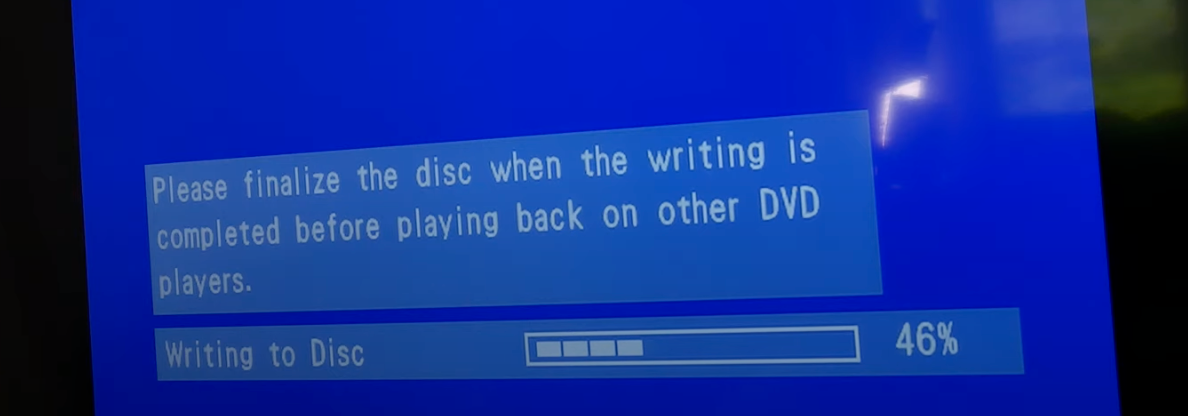
寫入過程完成後,您應該可以對 VHS 進行一些基本自訂並完成 DVD。
使用 DVD 錄影機/VCR 組合裝置
要在商店殺死兩隻鳥,您可以使用同時配備 VCR 和 DVD 錄影機的組合裝置。除非您已經擁有,否則您也可以在舊貨店或透過數位廣告找到它。
注意:雖然每個製造商的 VCR - DVD 錄影機組合裝置彼此之間略有不同,但一般規則應該足夠相似,足以適用於大多數型號。

首先使用 S 視訊或複合電纜透過類比連接埠將設備連接到電視。

將空白 DVD 插入燒錄機。仔細檢查磁碟是否有任何特定要求。除非有,否則如果您出於某種原因想要重新錄製配音素材,您應該可以使用 DVD-R、DVD-RW 或 DVD+RW。
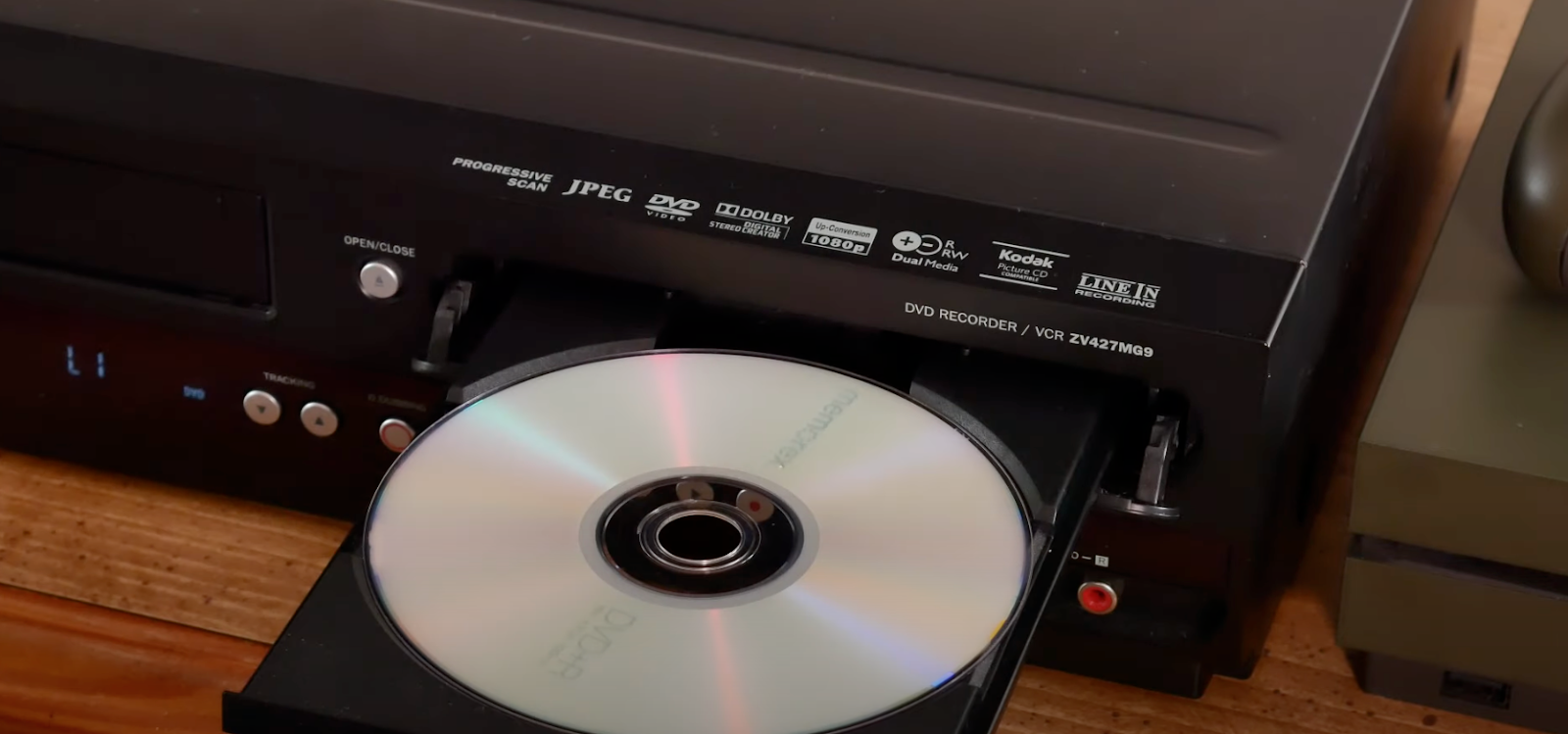
插入磁碟後,設備將開始載入它。完成後,設定記錄模式:SP(2小時)、SPP(2.5小時)、LP(3小時)、EP(4小時)或SLP(6小時)。請記住,長度越長,您的素材最終看起來的品質可能越低。除非您的原始影片少於一小時,否則最好以兩小時為增量,因為這是磁帶的標準錄製時間。
選擇所需的錄製時間長度後,將錄音帶放入錄影機中。將其排隊等待您想要開始並尋找某種配音按鈕以允許設備接管並開始錄音。

提示:如果您找不到配音按鈕,請透過搜尋特定型號在線上尋找您的組合裝置的手冊。在指南中,您應該能夠找到進入配音模式的正確順序。
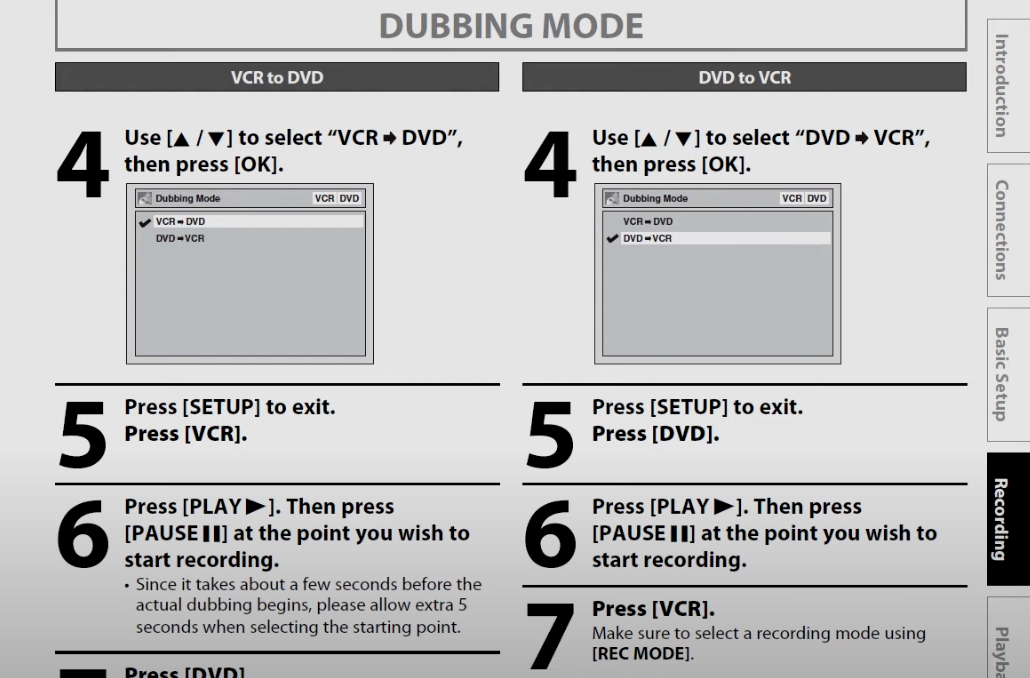
當您分配的時間用完時,設備將停止錄製並開始寫入從磁帶收集的數據,並將其傳輸到 DVD 上。過程完成後,您應該可以對內容的呈現進行少量編輯,例如命名影片或添加章節標記。
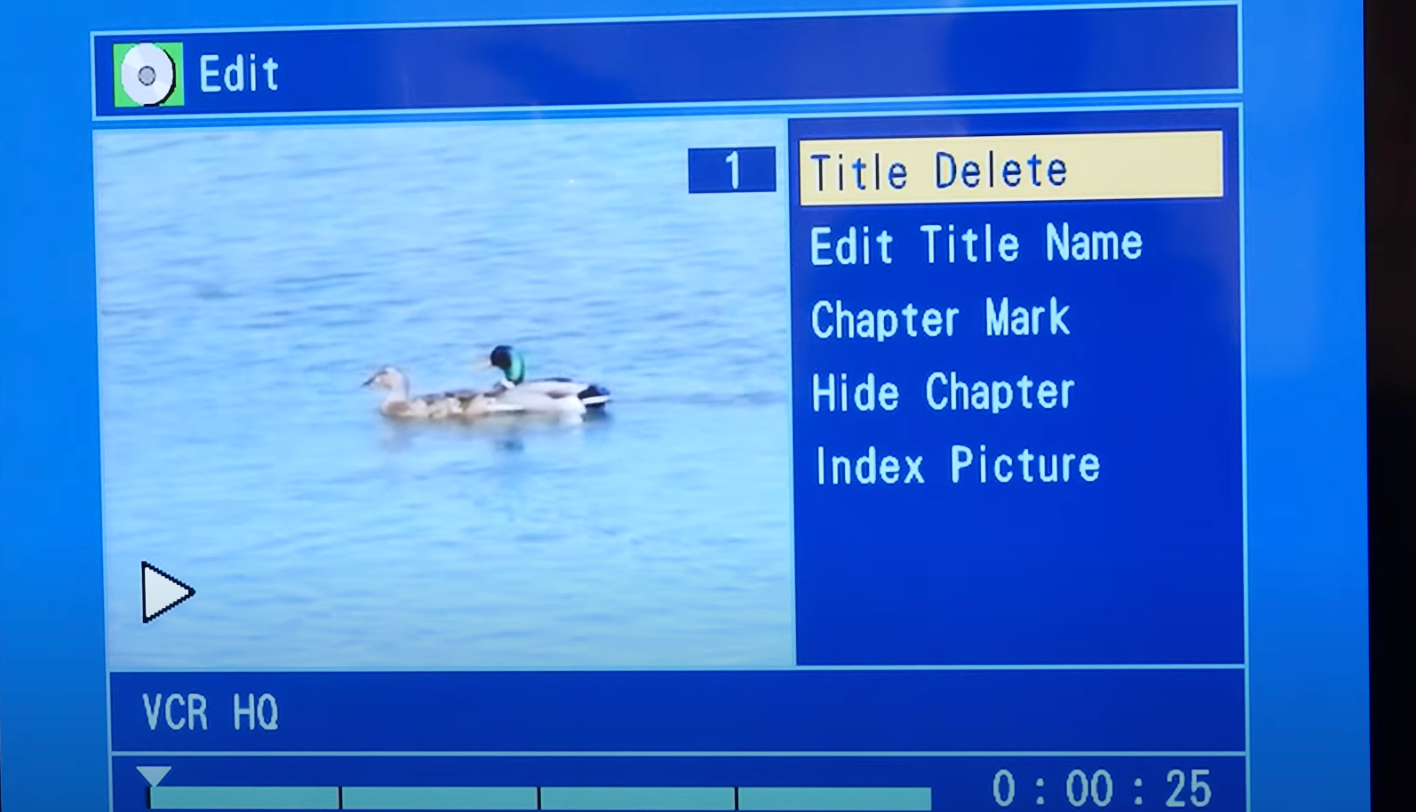
要完成 DVD 燒錄機的工作,您需要準備光碟以使其能夠被其他播放器成功識別。每個記錄單元都有自己的方式來設定最終程序,因此請查閱手冊並導航至磁碟編輯部分。
透過視訊擷取裝置將 VCR 連接到 PC
要藉助 PC 將舊錄影帶帶入新時代,您可以購買類比數位視訊轉換器。此類產品旨在允許您的 VCR 透過標準複合電纜或 S 視訊電纜透過 USB 連接到電腦。除了硬體之外,您通常還會獲得隨附的 DVD 或網站說明,其中包含控制設備所需的軟體。
註:以下圖片將以Roxio硬體為例。根據您使用的程序和製造商的不同,要遵循的具體步驟可能有所不同,但整體概念保持不變。研究不同的 VHS 到 DVD 轉換器,找到適合您需求的。

首先,安裝軟體。閱讀許可協議並按照說明進行操作。啟動該程式以啟動新的視訊擷取專案。將裝置插入 USB 插座,並使用顏色對應的連接線將其連接到錄影機。

連接好所有設備後,您應該可以看到錄影機在磁帶不播放時產生的圖像 - 通常是靜態藍色圖像。至於轉換選項,您可以選擇從黑屏淡入和淡出、標準化音訊(以使其保持均勻的音量)以及選擇檔案儲存位置。在視訊名稱部分下,您還可以設定捕獲的持續時間。
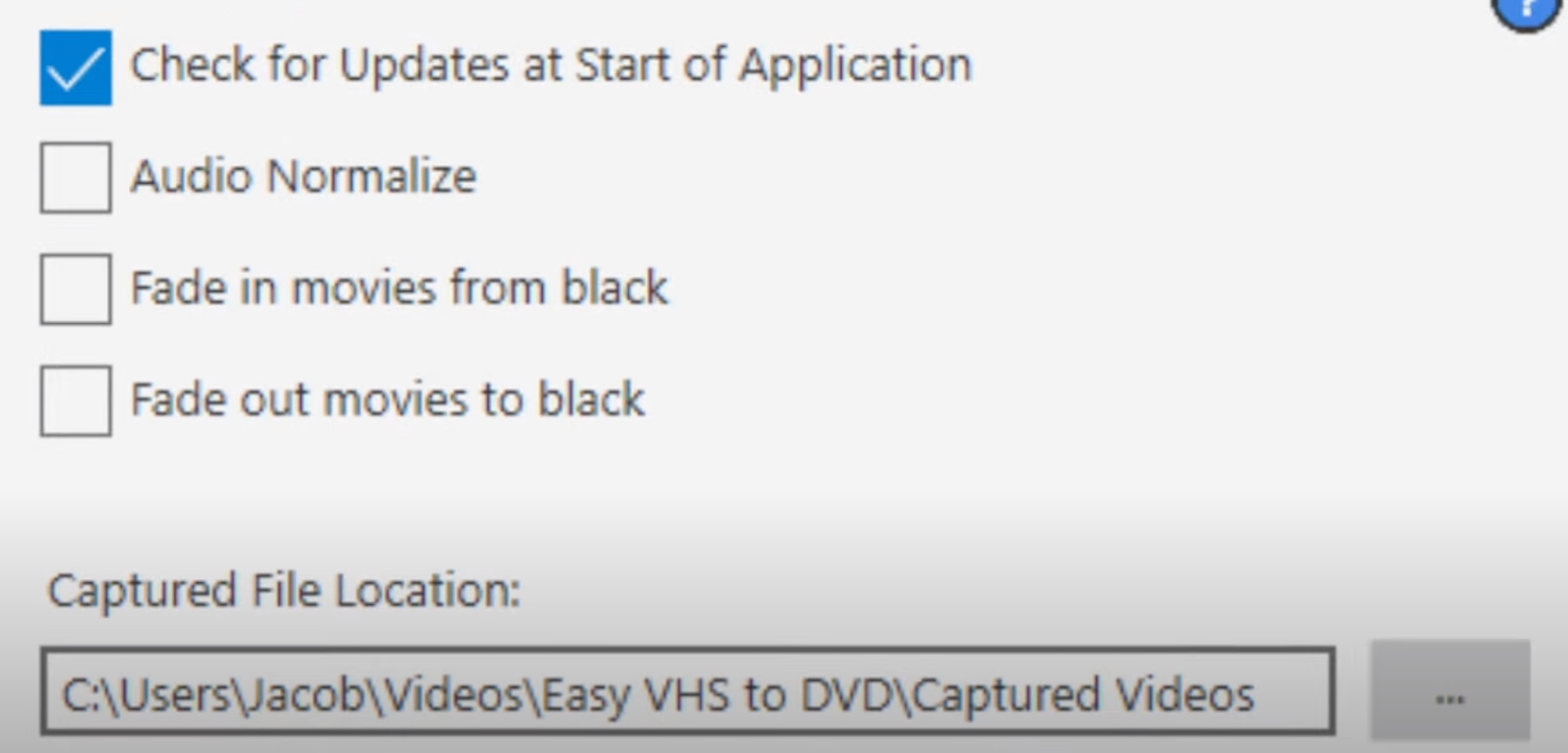
提示:選擇寬高比時,請選擇 4:3 選項。通常建議的 16:9 會拉伸影片並使您正在觀看的主題看起來扭曲。
將所有欄位排列好後,按錄影機上的「播放」。如果您看到螢幕上正在播放您的素材並且軟體中的錄音輪正在旋轉,則一切都按預期進行。
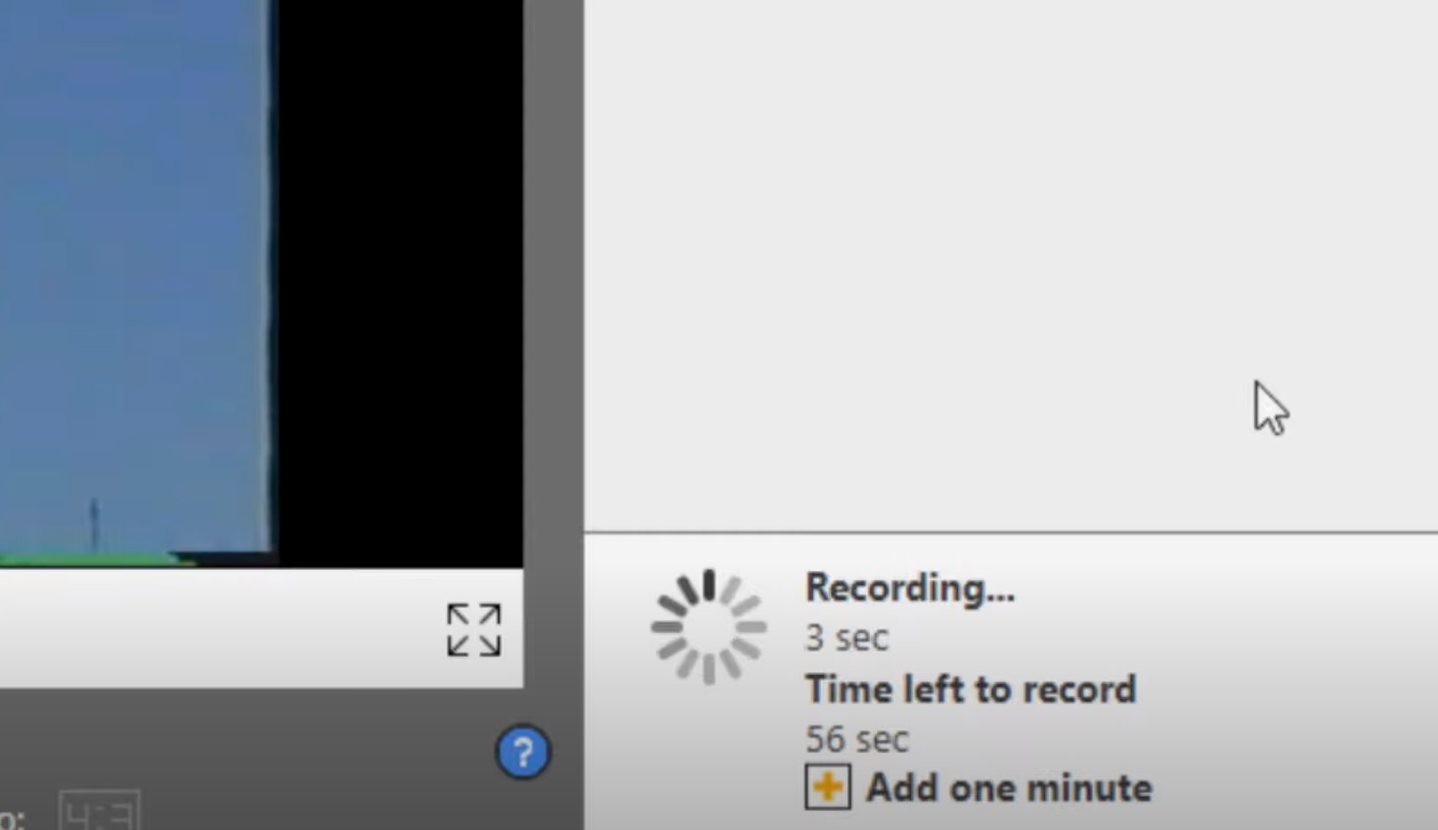
設定的持續時間結束後或按下程式中的「停止錄製」按鈕後,裝置將停止捕獲,您可以開始檢視和編輯素材。
警告:請小心使用視訊擷取裝置軟體中提供的過多視訊增強工具。雖然它們可能會隱藏 VHS 錄音中出現的一些噪音偽影,但代價是您將失去原本就很低品質的鏡頭的細節,而且精度很低。
在最終輸出時,您可以將素材刻錄到 DVD 或匯出數位影片檔案。
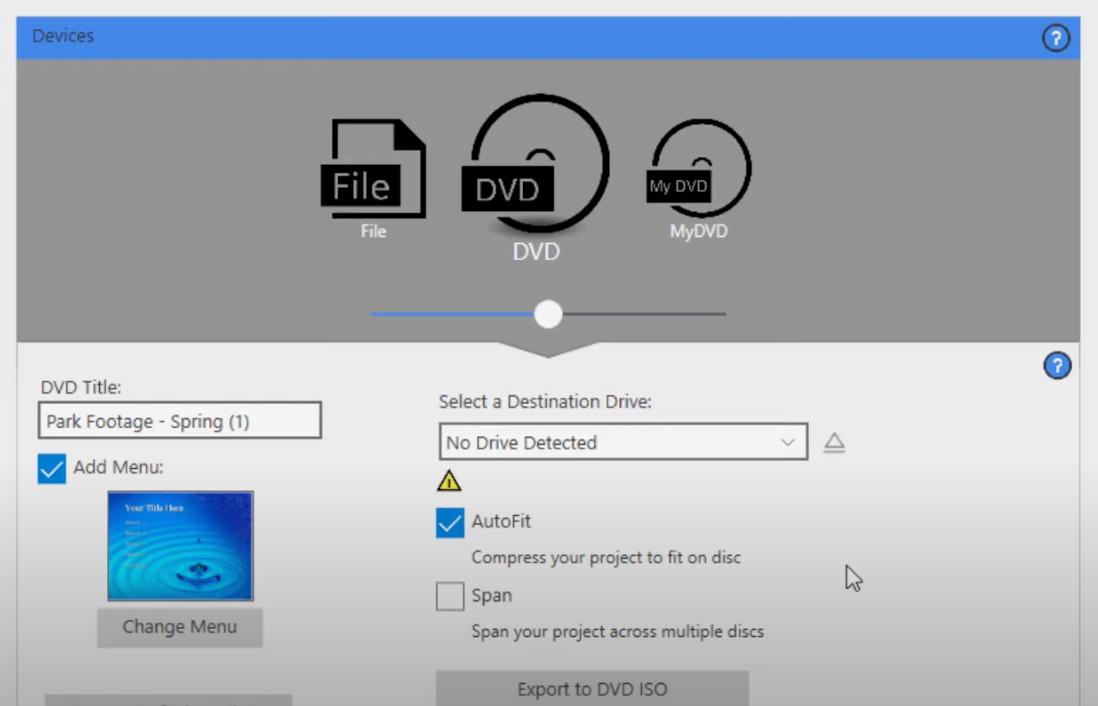
給 MacBook 用戶的建議
在 macOS 上運行的更高版本電腦通常幾乎沒有電纜和 USB 輸入。您需要購買外部集線器來透過 USB 2.0 連接電纜或 VHS 擷取裝置。
從 DVD 安裝軟體或燒錄產生的影片也是如此 - MacBook 沒有內建 DVD 驅動器,因此您需要購買外部驅動器。
蘋果公司對於哪些軟體可以在他們的電腦上運行非常挑剔。如果您購買視訊擷取設備,請確保它與 macOS 相容。
摘要:將 VHS 轉換為 DVD 的最簡單方法
隨著時間的推移,您的 VHS 磁帶出現退化的可能性會增加。為了在現代媒體上安全地儲存這些珍貴的時刻和家庭電影,您應該考慮將它們轉換成 DVD 影片。將 VHS 轉換為 DVD 的最簡單但最昂貴的方法是讓專門的服務為您完成這項工作。或者,您可以在家中的 PC 上使用 DVD 錄影機、DVD-VHS 組合裝置或視訊擷取裝置。一旦您擁有 DVD,您就可以將它們進一步傳輸為其他格式的備份數位檔案。